| A01c (1.2.4) | 2017-03-18 23:20 |
| bc9-applications (MR999CTL-Android) | 2009-11-20 00:23 |
| FV-100Checker (v1.0.0) | 2020-03-20 22:17 |
| miscellaneous (MR-999_IF-100CTL-20090923) | 2009-09-23 21:56 |
| netwalker-misc (udlfb_2.6.28-15-araneo) | 2009-12-20 01:33 |
| object-detection-sources (aohinakokona-annotations_20230924) | 2023-09-24 17:45 |
メイン画面は、ごきげんダイアリーを起動したときに表示する画面です。起動直後は、起動した当日の登録済みデータを表示します。
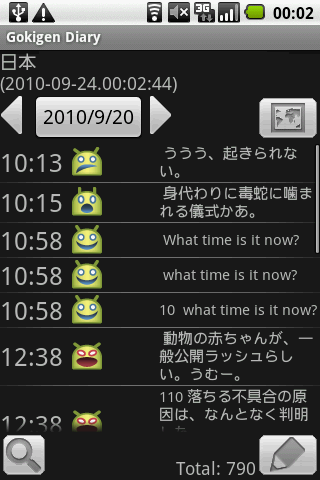
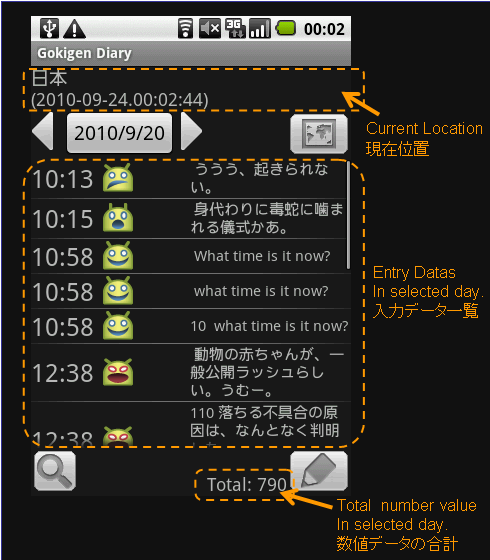
GPS機能を使って現在の位置を表示します。カッコで囲まれた時刻が、位置情報を認識した時刻です。オフラインモードの場合には、緯度・経度を数値で表示します。
入力したデータを一覧表示します。設定画面で 「シンプルな一覧画面 (en: Simple list for main)」にチェックを入れると、登録済みデータの先頭を表示しないようになります。

画像ファイルの有無、共有を実施したかどうかは、一覧の表示でアイコンを使って表示します。アイコンの意味は、次のとおりです。
入力済みのデータに数値データが入力されていた場合、合計を表示します。
日付が書いてあるボタンを押すと、一覧を表示する日付を切り替えることができます。 カレンダーダイアログを表示しますので、データを一覧表示したい日付を選択してください。
なお、日付の右下に . があるものは、その日付に一覧データが存在する、あるいは過去存在したことを示します。

Todayボタンを押すと、一覧表示を今日の表示に切り替えます。
また、日付変更ボタンの左右にある、![]() と
と![]() で、
前の日、次の日に一覧表示を切り替えることができます。
で、
前の日、次の日に一覧表示を切り替えることができます。
地図ボタン![]() を押すと、マップ画面を開き、中心に現在位置を表示します。
を押すと、マップ画面を開き、中心に現在位置を表示します。
検索ボタン![]() を押すと、検索画面を開きます。
を押すと、検索画面を開きます。
書き込みボタン![]() を押すと、入力画面を開きます。
を押すと、入力画面を開きます。
メニューボタンを押すと、メニューが表示されます。設定項目、Today、ごきげんグラフ、情報の4種類があります。
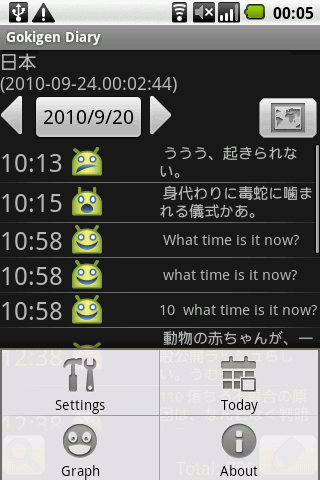
Settingsを押すと、設定画面を開きます。
Todayを押すと、一覧表示を今日の日付のものに更新します。
Graphを押すと、グラフ画面を開きます。
Aboutを押すと、タイトルクレジットと、本サイトへのリンクを表示するダイアログを開きます。 (英語表示の場合、表示するリンクは本サイトを日⇒英翻訳サイト経由で表示する短縮URLで表示します。)

設定項目で、『起動時チェック (en: Secret mode)』にチェックを入れておくと、ごきげんダイアリーの起動時にパスワードの入力を求めるようになります。(パスワードを間違えると起動できなくなります。)
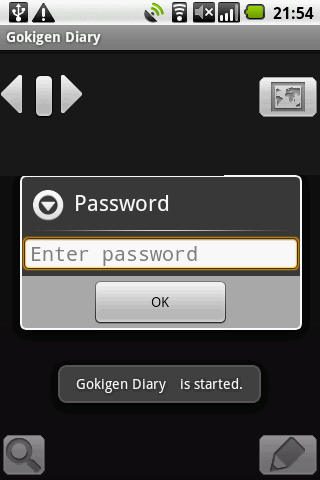
このときに入力するパスワードは、設定項目の『起動パスワード (en: Password)』に設定した文字列です。